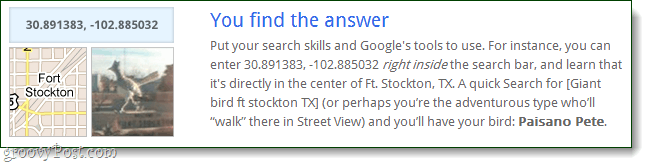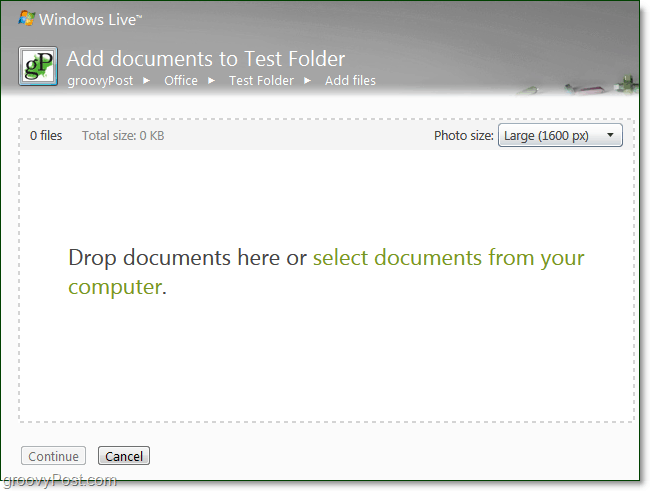כיצד להשתמש בטקסט מוסתר ב- Microsoft Word ב- Windows ו- Mac
מייקרוסופט וורד מיקרוסופט פרודוקטיביות גיבור Word / / February 27, 2021
עודכן לאחרונה ב

האם רצית אי פעם להסתיר חלקים מסוימים של טקסט במסמך? לכולנו אין גישה לדיו בלתי נראה, אך מה שיש לנו הוא אפשרות להסתיר טקסט ב- Microsoft Word.
כאן נראה לך כמה דרכים להשתמש בטקסט מוסתר ב- Microsoft Word, כיצד להציג אותו בעצמך ברגע שאתה מסתיר אותו, וכיצד להדפיס את המסמך עם ובלי הטקסט הבלתי נראה הזה. בין אם אתה משתמש ב- Word ב- Windows או ב- Mac, אנו מכוסים על שניהם.
מדוע להשתמש בטקסט נסתר?
אולי כבר יש לך רעיון בראש מתי טקסט מוסתר יועיל. אבל רק למקרה, הנה כמה דוגמאות נהדרות למועד שבו תוכלו לנצל את התכונה.
טסט או חידון: אם אתה יוצר מבחן או חידון ב- Word, אינך צריך להשתמש במפתח תשובה נפרד או בשתי גרסאות של המסמך. פשוט הסתיר את התשובות מהתלמידים.
הצגת מסמך עם הערות: אם אתה מציג מסמך כמו דוח או הצעה, אתה יכול לכלול את ההערות שלך ישירות במסמך לצד הנקודות. הדפיסו את הגרסה הנסתרת לקהל שלכם ושמרו לעצמכם את הגלויה הנראית לעין.
שיתוף מסמך: בדומה לדוגמא שלמעלה, ייתכן שיש לך טקסט שאתה רוצה להפנות אליו אם אתה מקבל שאלות על מסמך משותף.
כיצד להסתיר טקסט ב- Microsoft Word ב- Windows
טקסט מוסתר הוא תכונת עיצוב של Microsoft Word. כך שכמו שאתה יכול לבחור טקסט ולהחיל עיצוב מודגש, למשל, אתה יכול להחיל עיצוב מוסתר.
- בחר את הטקסט אתה רוצה להסתיר על ידי גרירה באמצעות הסמן.
- לחץ באמצעות לחצן העכבר הימני ובחר גוֹפָן או לחץ על חֵץ בפינה הימנית התחתונה של ה- גוֹפָן קטע הסרט על בית
- סמן את התיבה עבור מוּסתָר.
- נְקִישָׁה בסדר.
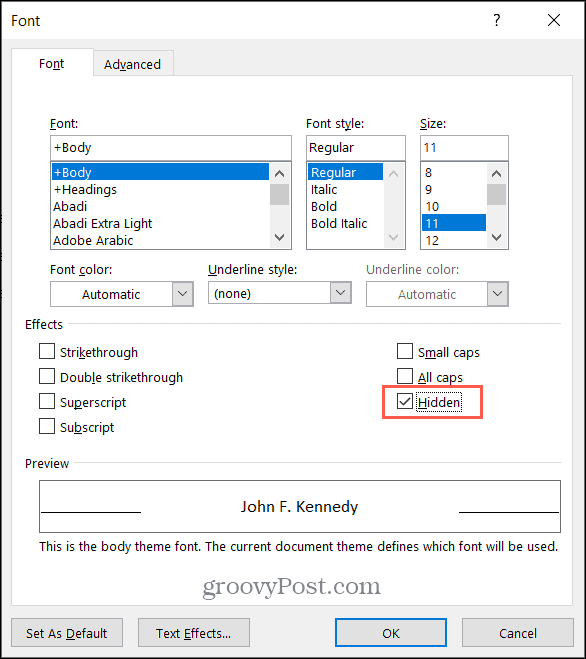
לאחר החלת האפשרות לפורמט גופן מוסתר, הטקסט שלך ייעלם מהמסמך שלך.

צפה בטקסט מוסתר ב- Windows
לצפייה בטקסט מוסתר, עבור אל בית לחץ על הלשונית ולחץ על הצג הסתר כפתור ב פסקה קטע של הסרט. פעולה זו מציגה את הטקסט הנסתר שלך וכן את סמלי העיצוב.
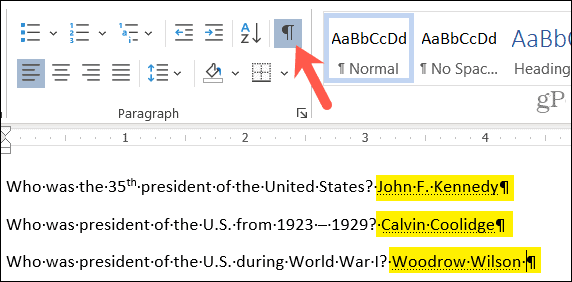
אם אתה מעדיף לראות את הטקסט הנסתר שלך בלבד, מבלי להציג סמלי עיצוב, תוכל לשנות הגדרה ב- Word.
- לחץ על קוֹבֶץ לחץ על הכרטיסייה ובחר אפשרויות.
- בחר את לְהַצִיג אפשרות משמאל.
- סמן את התיבה עבור טקסט נסתר תַחַת הראה תמיד את סימני העיצוב האלה על המסך.
- נְקִישָׁה בסדר.
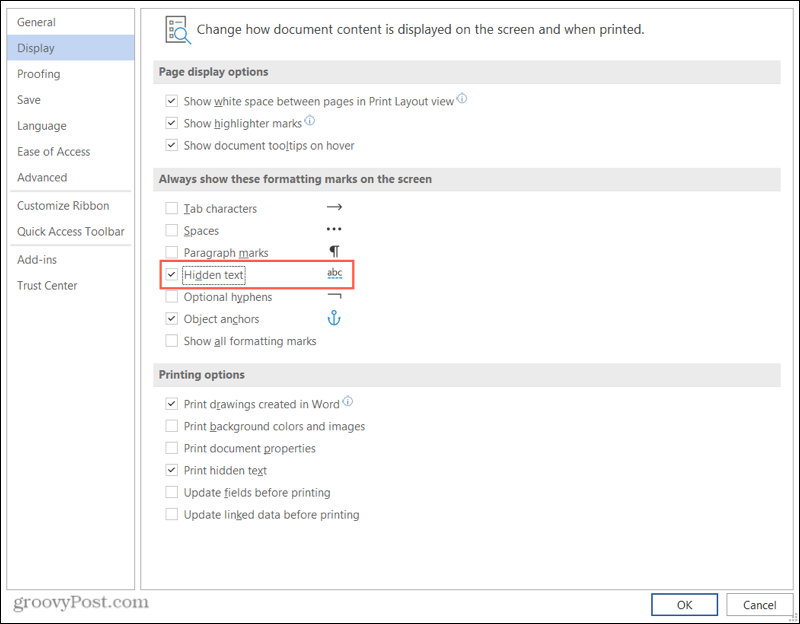
אם אתה משתמש בשיטה שנייה זו כדי להציג תמיד את הטקסט הנסתר, הקפד לחזור ולבטל את הסימון בתיבה לפני הצגת או שיתוף.
הדפס מסמך עם טקסט מוסתר ב- Windows
אם ברצונך להדפיס שתי גרסאות של המסמך, אחת עם הטקסט הנסתר ואחת עם הטקסט המוצג, בצע את השלבים הבאים.
- לחץ על קוֹבֶץ לחץ על הכרטיסייה ובחר אפשרויות.
- בחר את לְהַצִיג אפשרות משמאל.
- סמן את התיבה עבור הדפס טקסט מוסתר תַחַת אפשרויות הדפסה. נְקִישָׁה בסדר והמשיך להדפיס את המסמך שלך.
- בטל את הסימון של התיבה כדי להדפיס את הגרסה הבאה של המסמך שלך כשהטקסט מוסתר. נְקִישָׁה בסדר ולהדפיס את המסמך.
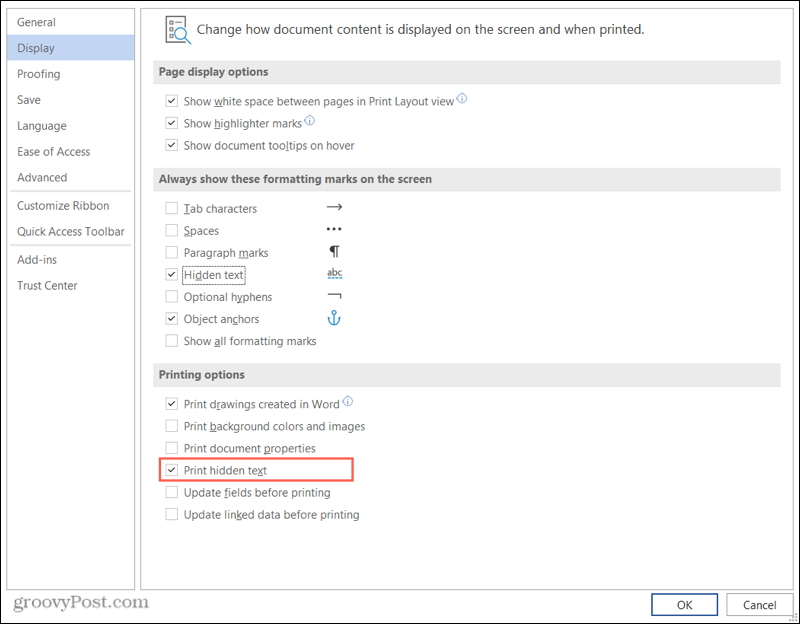
תראה את התצוגה המקדימה של המסמך שלך לפני שתלחץ על כפתור ההדפסה. כך שאתה יכול להיות בטוח שאתה מדפיס עם הטקסט הנסתר או בלעדיו לפי העדפתך.
כיצד להסתיר טקסט ב- Microsoft Word ב- Mac
השלבים להסתרת טקסט ב- Word ב- Mac דומים למדי לאלו של Word ב- Windows.
- בחר את הטקסט אתה רוצה להסתיר.
- לחץ באמצעות לחצן העכבר הימני ובחר גוֹפָן או לחץ פוּרמָט משורת התפריטים ובחר גוֹפָן.
- סמן את התיבה עבור מוּסתָר.
- נְקִישָׁה בסדר.

צפה בטקסט מוסתר ב- Mac
כמו בדומה ל- Windows, תוכל להציג טקסט מוסתר מה- בית הכרטיסייה. לחץ על הצג הסתר כפתור בסרט. פעולה זו מציגה את הטקסט הנסתר שלך יחד עם כל סמלי העיצוב.
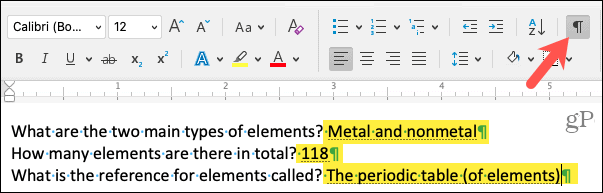
כדי לראות את הטקסט הנסתר שלך ללא סמלי העיצוב, תוכל פשוט לסמן תיבה בהגדרות.
- נְקִישָׁה מִלָה > העדפות משורת התפריטים.
- בחר נוף.
- סמן את התיבה עבור טקסט נסתר תַחַת הצג תווים שאינם מודפסים.
- סגור את חלון ההעדפות.
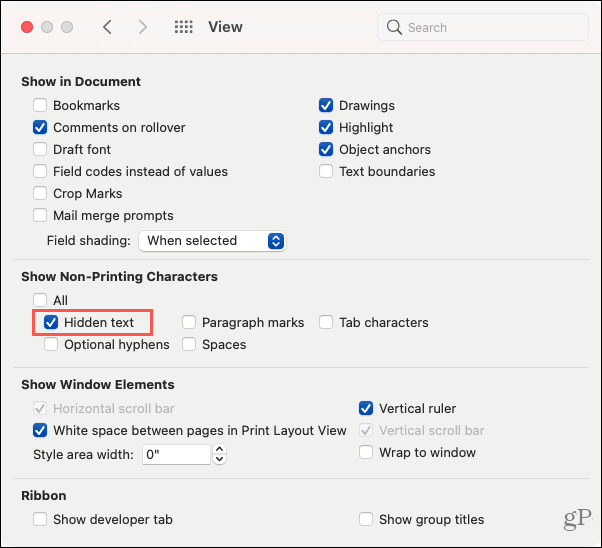
שוב, הקפד לבטל את הסימון של תיבה זו כאשר אתה מוכן להציג או לשתף את המסמך שלך.
הדפס מסמך עם טקסט מוסתר ב- Mac
תוכלו להדפיס לעצמכם את הטקסט הנסתר ואז להדפיס עותק נפרד לאחרים בלעדיו.
- נְקִישָׁה מִלָה > העדפות משורת התפריטים.
- בחר הדפס.
- סמן את התיבה עבור טקסט נסתר תַחַת כלול בגרסת הדפוס. סגור את ההעדפות והדפס את המסמך.
- בטל את הסימון של התיבה כדי להדפיס את הגרסה הבאה של המסמך שלך כשהטקסט מוסתר. סגרו את החלון והדפיסו את המסמך.
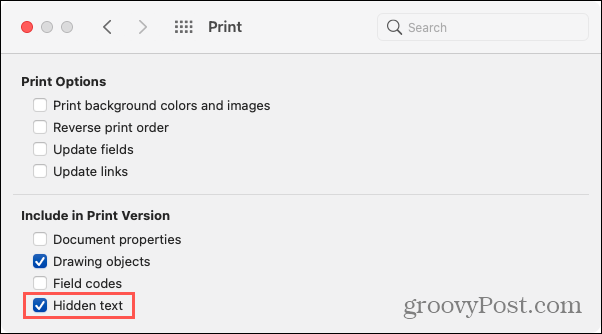
הערות חשובות על טקסט נסתר ב- Word
השימוש בטקסט מוסתר ב- Word הוא אידיאלי בעת הדפסת מסמך. אין שום דרך שהקהל שלך יראה מה הסתיר. עם זאת, אם אתה משתף את המסמך שלך באופן אלקטרוני, הנמען או הקהל יכולים להציג את הטקסט הנסתר בשיטות שלמעלה שתשתמש בו כדי לראות אותו בעצמך.
הסתרת טקסט לא הופכת אותו לאבטח. אז כנראה שאתה לא רוצה להשתמש בו למידע חסוי או מזהה אישי בגלל הסיבה לעיל.
עם דברים אלה בחשבון, טקסט נסתר במיקרוסופט וורד הוא עדיין אפשרות טובה לחיסכון בזמן לעומת יצירת מופעים נפרדים של אותו מסמך, כל עוד הוא מועיל ובטוח עבורכם נסיבות.
יש לך משהו להסתיר?
אני מקווה, מדריך זה יעזור לך בפעם הבאה שתרצה להפוך טקסט מסוים במסמך Word לבלתי נראה.
לקבלת עזרה נוספת בנושא זה, עיין ב כיצד למצוא ולהחליף עיצוב בנוסף ל כיצד לנקות את כל העיצוב ב.
התאמת מחירים בחנות: כיצד להשיג מחירים מקוונים בזמן קניות בחנות
קנייה בחנות לא אומרת שאתה צריך לשלם מחירים גבוהים יותר. הודות לערבות התאמת מחירים, תוכלו לקבל הנחות מקוונות בזמן הקניות ב ...
כיצד מתנה מנוי של דיסני פלוס בכרטיס מתנה דיגיטלי
אם נהניתם מדיסני פלוס ורוצים לשתף אותו עם אחרים, כך תוכלו לרכוש מנוי של דיסני + מתנה עבור ...
המדריך שלך לשיתוף מסמכים ב- Google Docs, Sheets ו- Slides
אתה יכול לשתף פעולה בקלות עם היישומים מבוססי האינטרנט של גוגל. הנה המדריך שלך לשיתוף ב- Google Docs, Sheets ו- Slides עם ההרשאות ...